Windows 10 화면 오른쪽에 저작권 요청 알림을 제거하는 방법

화면 오른쪽 모서리에 Windows 10 정품 인증 알림이 표시됩니까? 이 문서에서는 Windows 10에서 저작권 요청 알림을 삭제하는 방법을 안내합니다.

하드 드라이브를 동결하는 것은 아마도 새로운 개념은 아니지만 여전히 모든 사람에게 인기가 있는 것은 아닙니다. 오늘 기사에서 Quantrimang.com은 현재 이용 가능한 최고의 하드 드라이브 동결 소프트웨어 3가지를 독자들에게 소개할 것입니다.
1. 딥 프리즈 소프트웨어

급속 동결
이것은 하드 드라이브 동결 분야에서 가장 인기 있는 소프트웨어입니다. Deep Freeze의 인터페이스는 매우 직관적이고 사용하기 매우 쉽기 때문에 이 애플리케이션을 사용하기 위해 컴퓨터에 대해 너무 많이 알 필요는 없습니다.
Deep Freeze는 필요에 따라 동결되거나 동결 해제될 수 있습니다. 이것은 오늘날 사용하기 가장 간단하고 쉬운 컴퓨터 동결 솔루션입니다. 중앙 집중식 배포 제공, 강력한 하드 드라이브 동결 기능, 재부팅할 때마다 작동 상태 복원, 동결 또는 잠금 해제할 하나 이상의 드라이브 선택 가능 등 다양한 기능을 갖춘 Deep Freeze를 사용하면 사용자는 옵션을 설정하여 컴퓨터를 정지할 수 있습니다. 더 안전합니다.
Deep Freeze의 뛰어난 기능은 다음과 같습니다.

섀도우 디펜더
사용할 가치가 있는 최고의 하드 드라이브 동결 소프트웨어에 관해 말하자면, 오늘날 가장 많은 사용자를 보유하고 있는 Shadow Defender를 언급하지 않는 것은 불가능합니다. Shadow Defender의 장점은 빠르고 효과적으로 동결되어 시스템 안전과 성능을 보장한다는 것입니다. Shadow Defender는 실제 환경의 컴퓨터와 노트북을 위험한 공격과 원치 않는 변경으로부터 보호하기 위해 하드 드라이브를 동결시키는 소프트웨어입니다. 이 동결 소프트웨어를 사용하면 사용자는 바이러스나 사이버 범죄자의 데이터 공격에 감염되지 않고 자유롭게 웹 서핑을 할 수 있습니다.
Shadow Defender는 컴퓨터에서 프로그램을 편리하고 쉽게 실행할 수 있도록 가상 환경을 배포하는 데 있어 사용자에게 강력한 도구를 제공하는 프로그램입니다. 가상 환경에서 작동하도록 컴퓨터 시스템을 설정하는 작업을 수행할 수 있습니다. 이 하드 드라이브 동결 소프트웨어를 사용하면 컴퓨터를 안전하게 유지하면서 바이러스 공격이나 기타 문제에 대해 걱정할 필요가 없습니다.
Shadow Defender의 뛰어난 기능은 다음과 같습니다.
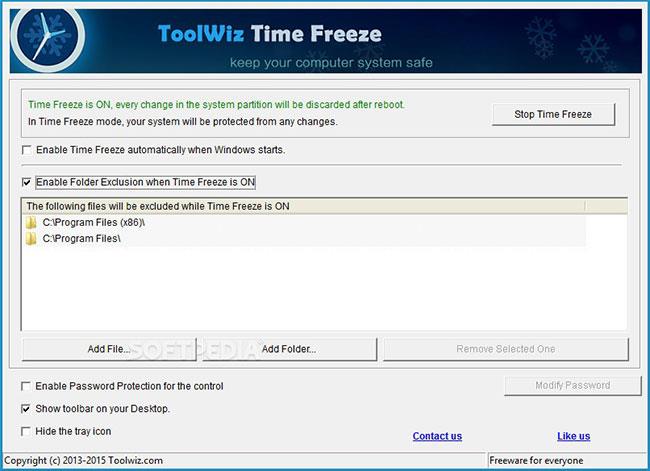
ToolWiz 시간 동결
컴퓨터 바이러스의 침입으로부터 컴퓨터를 보호하기 위해 가상 환경을 만드는 데 도움을 주는 소프트웨어입니다. 맬웨어 침입을 방지하기 위해 가상 시스템이 탄생하자마자 ToolWiz Time Freeze는 이 기술을 적용하여 컴퓨터를 보호했습니다. 이를 통해 사용자는 맬웨어 공격에 대한 두려움 없이 편안하게 웹 서핑을 할 수 있습니다. 고급 보안 시스템도 이 소프트웨어의 뛰어난 장점입니다.
Toolwiz Time Freeze는 컴퓨터 시스템에 절대적인 보안을 제공하여 바이러스 및 맬웨어의 침입을 방지하고 파일 및 폴더를 원치 않는 변경으로부터 보호하며 비밀번호 보호 기능을 제공합니다. 사용자는 컴퓨터를 다시 시작하지 않고도 실제 시스템에서 가상 시스템으로 작동 모드를 전환할 수도 있습니다.
ToolWiz Time Freeze의 뛰어난 기능은 다음과 같습니다.
더보기:
화면 오른쪽 모서리에 Windows 10 정품 인증 알림이 표시됩니까? 이 문서에서는 Windows 10에서 저작권 요청 알림을 삭제하는 방법을 안내합니다.
최근 Microsoft는 Windows 10 PC 사용자를 위한 Build 14393.222라는 최신 누적 업데이트를 출시했습니다. Windows 10용으로 출시된 이 업데이트는 주로 사용자 피드백을 기반으로 버그를 수정하고 운영 체제의 성능 경험을 향상시킵니다.
로컬 네트워크에 외부 액세스가 필요한 컴퓨터가 있습니까? 요새 호스트를 네트워크의 게이트키퍼로 사용하는 것이 좋은 솔루션이 될 수 있습니다.
물리적 Windows 키가 포함되지 않은 IBM Model M과 같은 오래된 클래식 키보드를 사용하려는 경우 자주 사용하지 않는 키를 빌려 쉽게 추가할 수 있는 방법이 있습니다.
때로는 오래된 이벤트 로그를 한꺼번에 삭제해야 할 수도 있습니다. 이 가이드에서 Quantrimang.com은 Windows 10 이벤트 뷰어에서 모든 이벤트 로그를 빠르게 삭제하는 3가지 방법을 보여줍니다.
이전의 많은 기사에서 우리는 온라인에서 익명을 유지하는 것이 매우 중요하다고 언급했습니다. 매년 개인정보가 유출되면서 온라인 보안의 필요성이 높아지고 있습니다. 이것이 바로 가상 IP 주소를 사용해야 하는 이유이기도 합니다. 아래에서는 가짜 IP를 생성하는 방법에 대해 알아 보겠습니다!
WindowTop은 Windows 10 컴퓨터에서 실행되는 모든 응용 프로그램 창과 프로그램을 어둡게 하는 기능이 있는 도구입니다.또는 창에서 어두운 배경 인터페이스를 사용할 수도 있습니다.
Windows 8의 입력 도구 모음은 데스크톱 화면에 자동으로 표시되도록 설계된 소형 언어 도구 모음입니다. 그러나 많은 사람들이 작업 표시줄에서 이 입력 도구 모음을 숨기고 싶어합니다.
오늘날 무선 연결은 필수입니다. 따라서 내부 네트워크의 안전을 보장하려면 무선 보안이 필수적입니다.
친구나 가족과 컴퓨터를 공유하거나 특히 여러 대의 컴퓨터를 관리하는 경우 컴퓨터에 로그온하기 전에 메모를 통해 상기시키고 싶은 불쾌한 상황에 직면할 수 있습니다.








